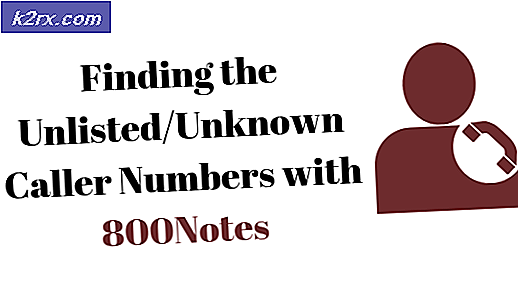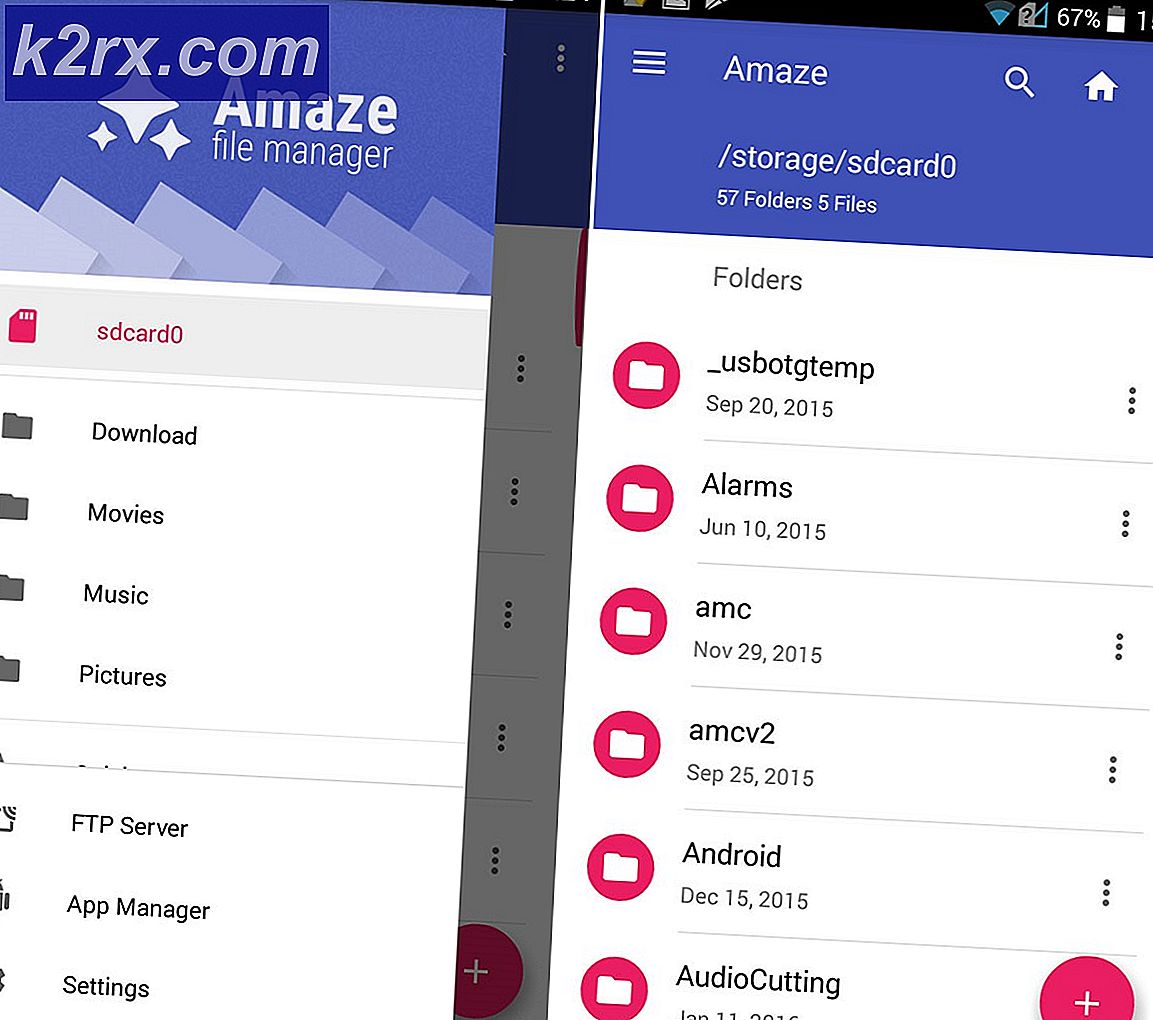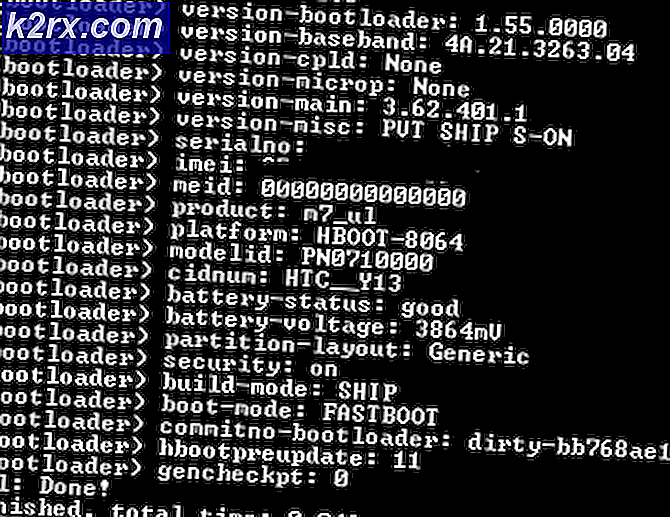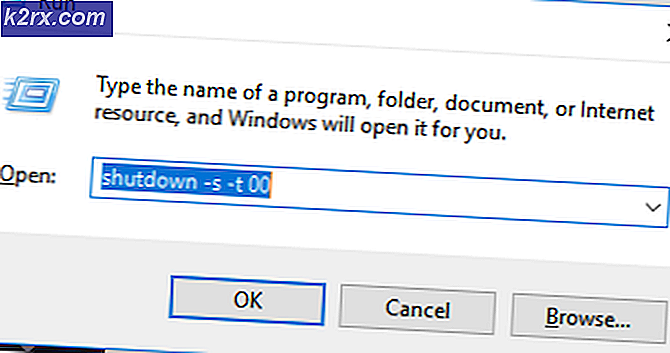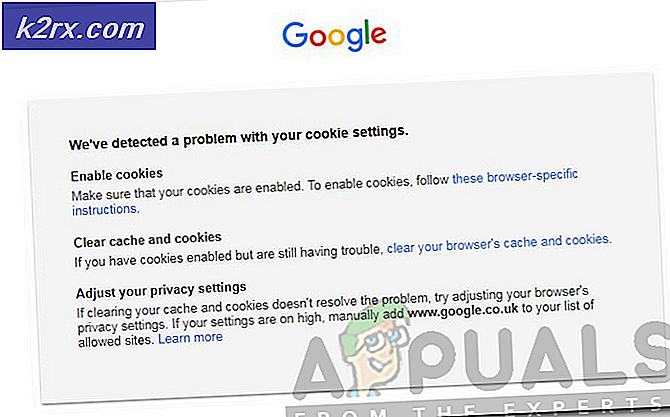Bagaimana Cara Menyembunyikan Area Opsi Keluarga di Windows 10?
Area Family Options adalah salah satu dari tujuh area Windows Defender Security Center yang melindungi perangkat Anda. Ini memberikan akses mudah untuk mengelola pengalaman online anak-anak Anda di perangkat. Ini membantu dalam melindungi anak-anak Anda saat online dan menjaga perangkat mereka tetap bersih. Namun, area Family Options dapat disembunyikan dari pengguna. Ini sangat berguna jika sebagai admin Anda tidak ingin pengguna lain melihat atau memiliki akses ke area khusus ini. Pada artikel ini, kami akan menunjukkan kepada Anda metode di mana Anda dapat dengan mudah menyembunyikan bagian Opsi Keluarga di Pusat Keamanan Windows Defender.
Editor Kebijakan Grup hanya tersedia di versi Windows 10 Pro, Windows 10 Education, dan Windows 10 Enterprise. Jika Anda menggunakan versi Windows Home, coba gunakan metode Editor Registri, karena Editor Kebijakan Grup tidak tersedia di versi tersebut.
Metode 1: Menggunakan Editor Kebijakan Grup Lokal
Kebijakan Grup adalah fitur Windows di mana pengguna dapat mengkonfigurasi berbagai jenis pengaturan untuk sistem operasi mereka. Kebijakan Grup memiliki pengaturan untuk menyembunyikan setiap bagian dari Pusat Keamanan Windows Defender. Pengguna hanya perlu mengubah pengaturan khusus untuk menyembunyikan pengaturan tertentu di aplikasi Pengaturan. Ikuti langkah-langkah di bawah ini untuk menyembunyikan area Opsi Keluarga di sistem Anda:
Pengaturan ini didukung setidaknya pada Windows 10 versi 1709 dan Windows Server 2016.
Catatan: Jika Anda menggunakan edisi Windows Home, lewati metode ini.
- Pegang Windows kunci dan tekan R untuk membuka Lari dialog. Tipe "gpedit.msc"Di dalam kotak dan tekan Memasukkan untuk membuka Editor Kebijakan Grup Lokal.
- Sekarang arahkan ke lokasi berikut di Editor Kebijakan Grup Lokal.
Konfigurasi Komputer \ Template Administratif \ Komponen Windows \ Keamanan Windows \ Opsi Keluarga \
- Klik dua kali pada pengaturan bernama "Sembunyikan area opsi Keluarga"Dan itu akan terbuka di jendela lain. Sekarang Anda perlu mengubah opsi sakelar dari Tidak Dikonfigurasi untuk Diaktifkan.
- Klik pada Menerapkan dan Baik tombol untuk menyimpan perubahan. Pada dasarnya, kebijakan grup akan secara otomatis memperbarui konfigurasi baru.
- Namun, jika tidak diupdate secara otomatis, maka Anda perlu mengupdatenya secara paksa. Pencarian untuk CMD di fitur pencarian Windows dan jalankan sebagai administrator.
- Ketik perintah berikut di Command Prompt (Admin) jendela dan tekan Memasukkan.
gpupdate / force
- Kamu selalu bisa memungkinkan kembali ke area Family Options dengan mengubah opsi sakelar ke Tidak Dikonfigurasi atau Dengan disabilitas di langkah 3.
Metode 2: Menggunakan Editor Registri
Metode lain untuk menyembunyikan area Opsi Keluarga adalah dengan menggunakan Editor Registri. Ini melakukan pekerjaan yang sama seperti metode Kebijakan Grup. Namun, jika Anda sudah menggunakan metode Editor Kebijakan Grup Lokal, maka secara otomatis akan memperbarui kunci dan nilai untuk pengaturan khusus ini. Untuk pengguna Windows Home, ini juga satu-satunya metode yang tersedia untuk menyembunyikan area Opsi Keluarga. Coba ikuti langkah-langkah di bawah ini dengan hati-hati untuk mengonfigurasi pengaturan:
- tekan Windows + R kunci bersama untuk membuka a Lari kotak dialog. Sekarang ketik "regedit"Dan tekan Memasukkan kunci untuk membuka Editor Registri. Jika diminta oleh UAC (Kontrol Akun Pengguna), lalu klik Iya tombol.
- Anda juga dapat membuat Registry cadangan sebelum membuat perubahan baru. Klik pada Mengajukan menu dan kemudian pilih Ekspor pilihan. Sekarang nama file dan pilih lokasi untuk itu. Klik pada Menyimpan tombol untuk menyimpannya.
Catatan: Anda dapat memulihkan cadangan dengan mengklik File> Impor pilihan dan kemudian memilih file yang sebelumnya Anda buat.
- Anda perlu menavigasi ke jalur berikut di jendela Editor Registri:
Opsi HKEY_LOCAL_MACHINE \ SOFTWARE \ Policies \ Microsoft \ Windows Defender Security Center \ Family
Catatan: Jika beberapa kunci hilang, Anda dapat membuatnya dengan mengklik kanan pada kunci yang tersedia dan memilih Baru> Kunci pilihan.
- Klik kanan di panel kanan file Pilihan keluarga kunci dan kemudian pilih Baru> Nilai DWORD (32-bit) pilihan. Sekarang beri nama kunci sebagai "UILockdown “.
- Klik dua kali pada file UILockdown nilai untuk membukanya. Sekarang ubah data nilai menjadi 1.
- Akhirnya, setelah melakukan semua perubahan, pastikan Anda reboot komputer Anda untuk menerapkan perubahan ini.
- Kamu selalu bisa memungkinkan di area Family Options dengan mengubah data nilai menjadi 0. Anda juga bisa dengan sederhana menghapus itu UILockdown nilai dari Editor Registri untuk mengaktifkannya kembali.